Cuando se conecta a una pantalla externa, los ordenadores Mac y Windows tienen dos modos de visualización diferentes: Espejo y Extender. En el Modo Espejo, el monitor del ordenador duplica el monitor de la pantalla externa, de modo que se ve la misma imagen en el escritorio y en el proyector. En el modo Extend la pantalla externa es tratada como una pantalla separada para que puedas tener una ventana diferente abierta en el proyector y en el escritorio. Es fácil cambiar entre las dos configuraciones.
MAC – Cambiar el modo de pantalla externa
Para activar (o desactivar) Desktop Mirror haga clic en el pequeño icono de un monitor en la parte superior derecha de la barra de menú y seleccione Activar Mirroring
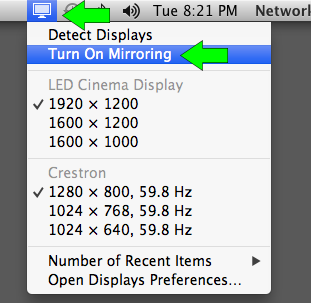
Windows – Cambiar el modo de visualización externa
Windows utiliza el término Duplicar en lugar de Duplicar. Siga las siguientes instrucciones para cambiar la configuración de la pantalla externa.
Windows 10
- Haga clic con el botón derecho del ratón en un área vacía del escritorio
- Seleccione Configuración de pantalla
- Desplácese hacia abajo hasta el área de Múltiples pantallas y seleccione Duplicar estas pantallas o Extender estas pantallas.
- Haga clic con el botón derecho del ratón en un área vacía del escritorio
- Elegir resolución de pantalla
- Haga clic en la lista desplegable Múltiples pantallaslista desplegable, y, a continuación, seleccione Duplicar estas pantallas o Ampliar estas pantallas
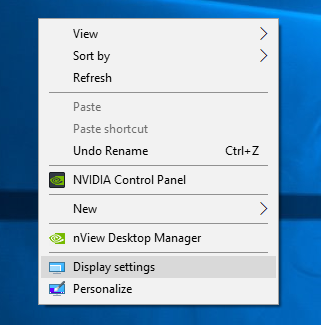
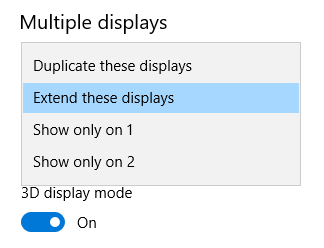
Windows 7
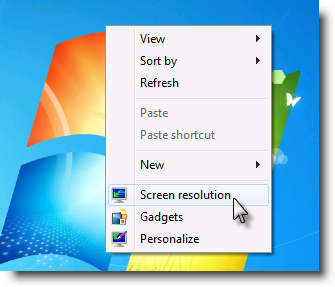
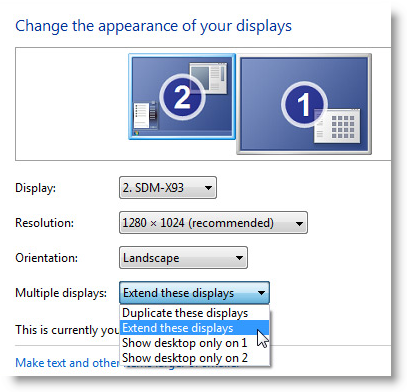
0 comentarios